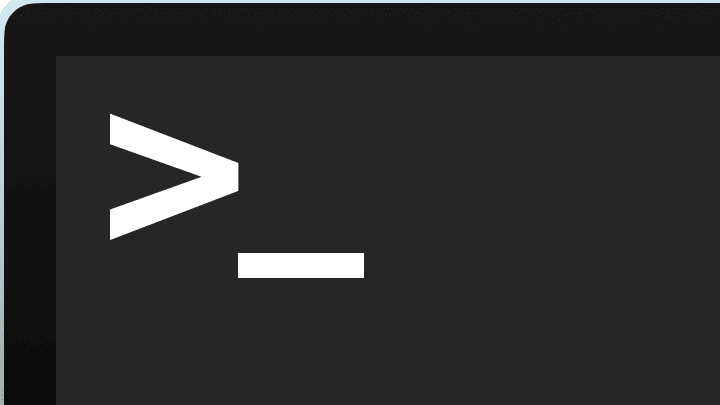Neue Macs werden häufig mit SSDs ausgeliefert, dennoch nutzen vielle User weiterhin klassischen Festplatten (HDDs). Unter den aktuellen Betriebssystem Mac OS X 10.11, El Capitan gibt es die Möglichkeit mit dem Terminalbefehl Dateien sicher zu löschen.
Man startet die Terminal-App, die sich unter „Dienstprogramme“ im “Programm”-Ordner befindet und gibt folgenden Befehl in die Befehlszeile ein:
srm -f /xyz
(Wichtig: das „/xyz“ muss hier durch den Dateipfad ersetzt werden. Sehr schnell erhält man die Pfadangabe, wenn man die zu löschende Datei (per Drag&Drop) in das Terminal-Fenster zieht.)
Um ein ganzes Verzeichnis inklusive Inhalt zu löschen, gibt man folgenden Befehl ein:
srm -rf /xyz
(Auch hier wieder „/xyz“ gegen den Dateipfad austauschen)
Was bewirkt der „srm“-Befehl? Nach der Gutmann-Methode werden die zu löschenden Daten insgesamt bis zu 35-mal mit bestimmten Werten nach einem speziellen Muster überschrieben um eine Rekonstruktion zuz unterbinden.
Läßt sich die Datei aus irgendwelchen Gründen nicht löschen, muss man zu härteren Mitteln greifen. Dazu gibt man für Dateien folgenden Befehl ein:
sudo srm -f /xyz
bzw. für Verzeichnisse
sudo srm -rf /xyz
Achtung: Diese Befehle sollten nur von erfahren Usern angewendet werden, da kleine Eingabefehler größe Schäden verursachen können.
Wenn Sie eine SSD haben, sollten Sie über FileVault die Daten verschlüsseln, da man nicht sicherstelle kann, dass beim löschen die richten Speicherzellen überschrieben werden. Die Daten werden zwar dann nicht gelöscht – ein Dritter kann aber nicht auf diese zugreifen.
FileVault aktiviert man in den Systemeinstellungen unter “Sicherheit” –> “FileVault”.